最近有使用windows10操作系统的用户发现,自己无法通过Microsoft Account 帐户来登陆windows10系统,而且在登陆的时候会出现两种错误,分别是登陆时提示微软帐户密码错误,但实际密码没有出现问题,还有输入凭据后,始终处于加载阶段,无法正常登陆系统。这两种错误让很多用户不知道该怎么办才好?今天小编就针对这一问题,将解决方法分享给大家。
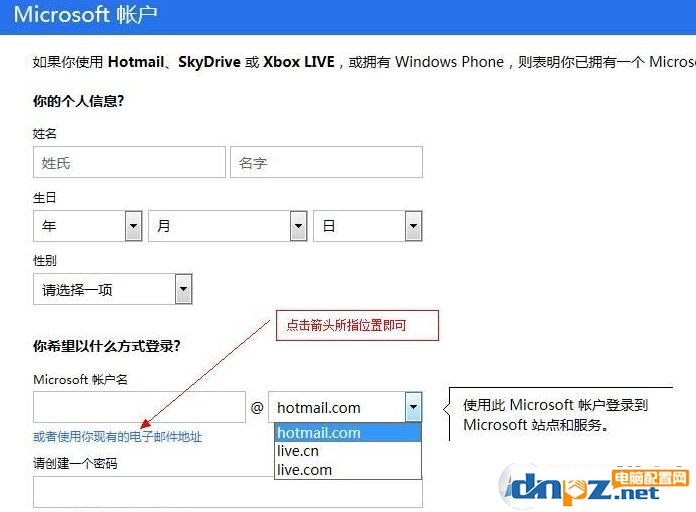
针对 提示微软帐户密码错误:
1、尝试在登陆界面中切换输入法和输入模式,或是改用设备的软键盘,重新输入密码
2、使用其他设备直接访问http://account.live.com/ ,直接尝试修改该账户的密码。断开网络连接后,先尝试使用旧密码进行登陆。之后一段时间后,恢复网络连接,使用新密码进行登陆
3、步骤1和2无效的情况下,如果系统下存在其他可用的本地管理员帐户,使用该账户进行登陆。登陆完成后,尝试在控制面板-用户帐户-管理用户帐户中,直接对该Microsoft帐户进行清除。清除完成后,在系统下新建一个本地管理员帐户后,使用该账户进行登陆。登陆完成后,在设置-帐户-你的帐户中,尝试点击“改用微软帐户登陆”重新建立连接。
针对 无法进入系统,始终处于加载状态 :
进入安全模式,禁用App Readiness
登陆界面按住shift点击电源选项,重启
在疑难解答-高级选项-启动设置中,点击重新启动
重启后按F4,进入安全模式
一、在安全模式下,尝试win+R后输入services.msc,回车
二、找到App Readiness 服务,双击打开
三、将其启动类型设置为禁用,确定
四、重启计算机,尝试正常进行登陆
使用本地帐户登录,禁用快速启动功能:
一、系统下存在其他可用本地管理员帐户的情况下,使用该本地管理员帐户进行登陆
二、进入控制面板-电源选项-选择电源按钮功能,点击更改当前不可用的设置
三、找到启用快速启动的选项,如果处于勾选状态,取消勾www.winwin7.com选
四、保存修改,注销当前帐户登陆,重新使用原来的帐户进行登陆
如果上述AB两种情况对应的相关措施均无法修复该问题:
1、在其他计算机上使用Media Creation Tool 创建Windows 10 U盘安装介质
2、进入安装界面,点击安装,安装位置选择C盘(现已安装系统的位置)以外的其他盘符,完成安装;
3、移除介质,重新启动计算机;
4、如果出现启动选择(可能会有两个Windows 10的选择项),选择新出现的第二个进行启动;
5、正常登陆系统,尝试从文件资源管理器直接访问C盘,将C盘中可能存放的个人文件资料全部转移到其他位置;
6、完成备份后,可以尝试在C盘位置重新安装系统,或是直接对C盘进行格式化,清除掉原有的系统,进行使用。
注意:
当前分区数量需要大于等于2;
安装系统所选择的位置大小需要满足Windows 10 安装要求;
安装新系统分区会被格式化,该分区中原有存储的内容将会被全部清除掉。
到此,针对两种问题,不同的解决方法都介绍完毕,如果你也出现了同样的问题,不妨照着上述步骤试试看。















